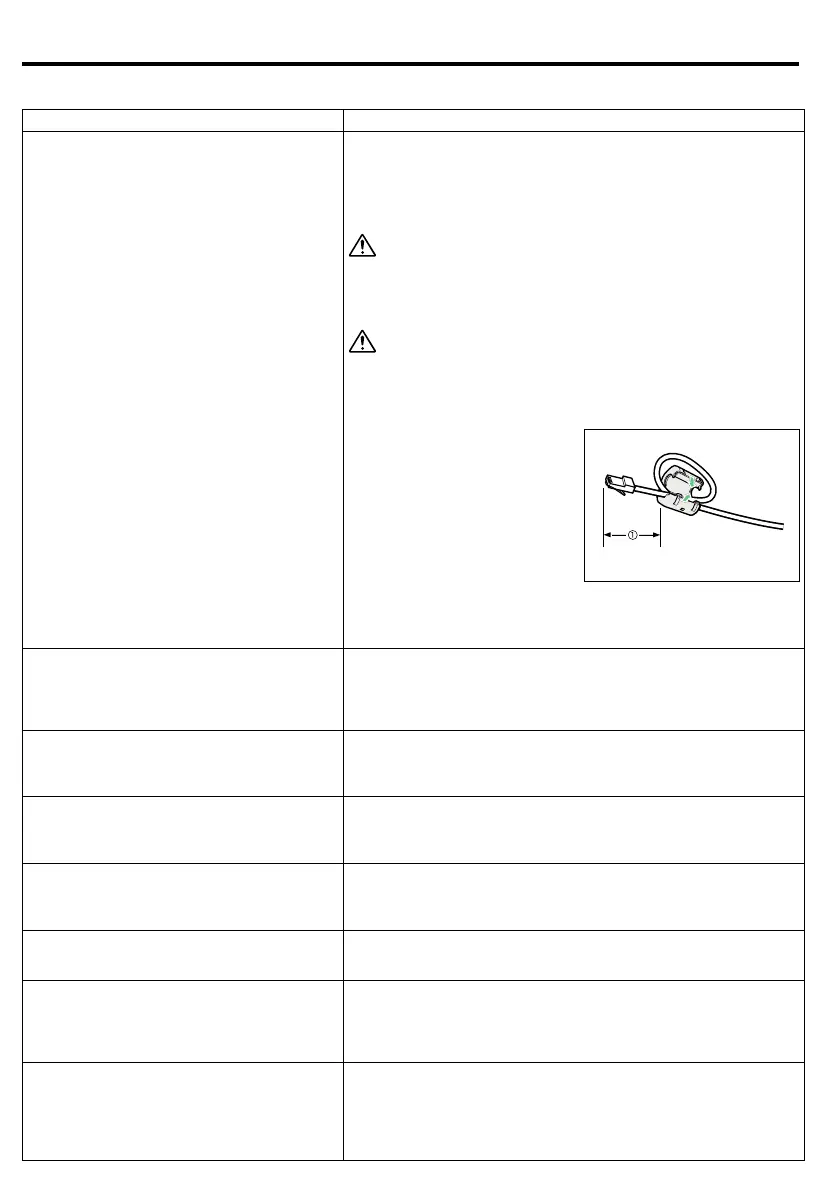Print_M0128681A Page 3 of 32
3
Design Size : A5 Paper Size : B5 Save Date : 2010/04/27 11:22:00
Hinweise für Anwender
Diese Hinweise bieten zusätzliche Informationen zur Verwendung dieses Produkts sowie Berichtigungen zu
den Beschreibungen in den Bedienungsanleitungen.
Thema Berichtigung
Hardware-Anleitung
Anschließen des Druckers > Netzwerkverbindung
Software-Installationsanleitung für
Netzwerkverbindungen
1. Ausdrucken einer Testseite
Das folgende Verfahren muss nach Schritt 1 in der Hardware-Anleitung
und vor Schritt 1 in der Software-Installationsanleitung für
Netzwerkverbindungen durchgeführt werden.
Nach Durchführung dieses Verfahrens fahren Sie mit dem nächsten Schritt
im jeweiligen Handbuch fort.
Anwender in der EU
ACHTUNG:
Zum Einhalten der Emissionsgrenzwerte müssen für Verbindungen mit
einem Host-Computer (und/oder Peripheriegeräten) korrekt abgeschirmte
und geerdete Kabel und Stecker verwendet werden.
Anwender in den USA
ACHTUNG:
Zum Einhalten der FCC-Emissionsgrenzwerte müssen für Verbindungen
mit einem Host-Computer (und/oder Peripheriegeräten) korrekt
abgeschirmte und geerdete Kabel und Stecker verwendet werden.
Alle Anwender
A) Ein Magnetkern für das
Ethernet-Schnittstellenkabel wird
mit diesem Gerät mitgeliefert.
Machen Sie etwa 5 cm (2 Zoll) (A)
vom gerätenahen Ende des Kabels
eine Schlaufe. Bringen Sie den
Magnetkern an.
B) Schließen Sie das Ethernet-
Kabel am Ethernet-Anschluss an,
der sich an der Rückseite des
Druckers befindet. Verbinden Sie das Kabelende, an dem sich der
Magnetkern befindet, mit dem Drucker.
C) Verbinden Sie das andere Ende des Kabels mit dem Netzwerk, zum
Beispiel über einen Hub.
Hardware-Anleitung
Papier und andere Medien > Hinweise zum Papier
> Einlegen von Papier
Wenn Sie Papier in ein Papiermagazin eingelegt haben, stellen Sie immer
den Papiertyp und das Format für das Magazin mithilfe von Smart
Organizing Monitor oder Web Image Monitor ein. Wenn die Einstellungen
in Drucker und Druckertreiber nicht übereinstimmen, sind die
Druckergebnisse möglicherweise nicht wie erwartet.
Hardware-Anleitung
Papier und andere Medien > Einlegen von Papier >
Einlegen von Papier in den Bypass >
Einlegen von Umschlägen
Wenn Sie Umschläge bedrucken, legen Sie sie so ein, wie sie in der
Packung liegen, also je nachdem entweder mit geöffneten oder
geschlossenen Laschen.
Hardware-Anleitung
Anhang > Technische Daten > Hauptgerät
Sicherheitshinweise
Gesetze und Auflagen > Sicherheitslaser
Dieses Produkt erfüllt die folgenden Sicherheitsstandards.
Dieses Gerät erfüllt die Anforderungen der IEC60825-1:2007 (EN60825-
1:2007) für Laser-Produkte der Klasse 1.
Software-Anleitung
Vorbereitung zum Drucken > Vornehmen von
Optionseinstellungen für den Drucker > Wenn die
bidirektionale Kommunikation deaktiviert ist
Wenn [Bidirektionale Unterstützung aktivieren] nicht gewählt ist, kann
Smart Organizing Monitor nicht verwendet werden. Wählen Sie
[Bidirektionale Unterstützung aktivieren] aus, um die Software zu
verwenden.
Software-Anleitung
Sonstige Druckvorgänge > Falls Fehler bei dem
festgelegten Papiertyp und Papierformat auftreten
Wenn ein Druckfehler auftritt, können die Einstellungen nicht mit Smart
Organizing Monitor geändert werden.
Software-Anleitung
Überwachen und Konfigurieren des Druckers >
Verwenden des Web Image Monitor >
Überprüfen der Systeminformationen >
Überprüfen der Zählerinformationen
Zeigt die Gesamtanzahl an beidseitig bedruckten Blättern.
Software-Anleitung
Überwachen und Konfigurieren des Druckers >
Verwenden des Web Image Monitor >
Konfigurieren der Netzwerkeinstellungen >
Konfigurieren der Einstellungen der
Netzwerkanwendung
Legen Sie nicht "49999" zusätzlich zu "53550" für [Anschluss Nr.] unter
[Netzwerk-Druck-Einstellungen] fest.
BXF021
